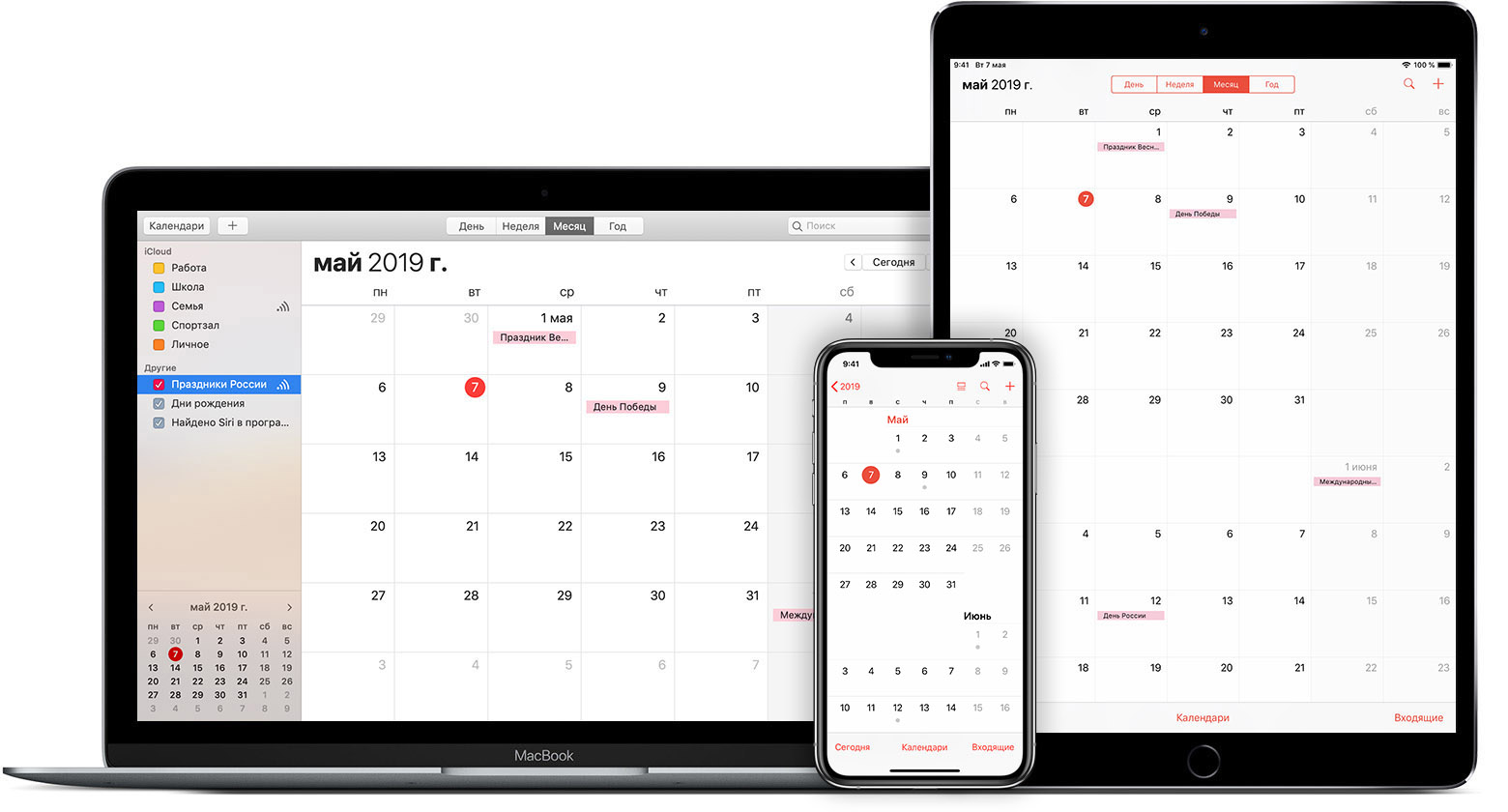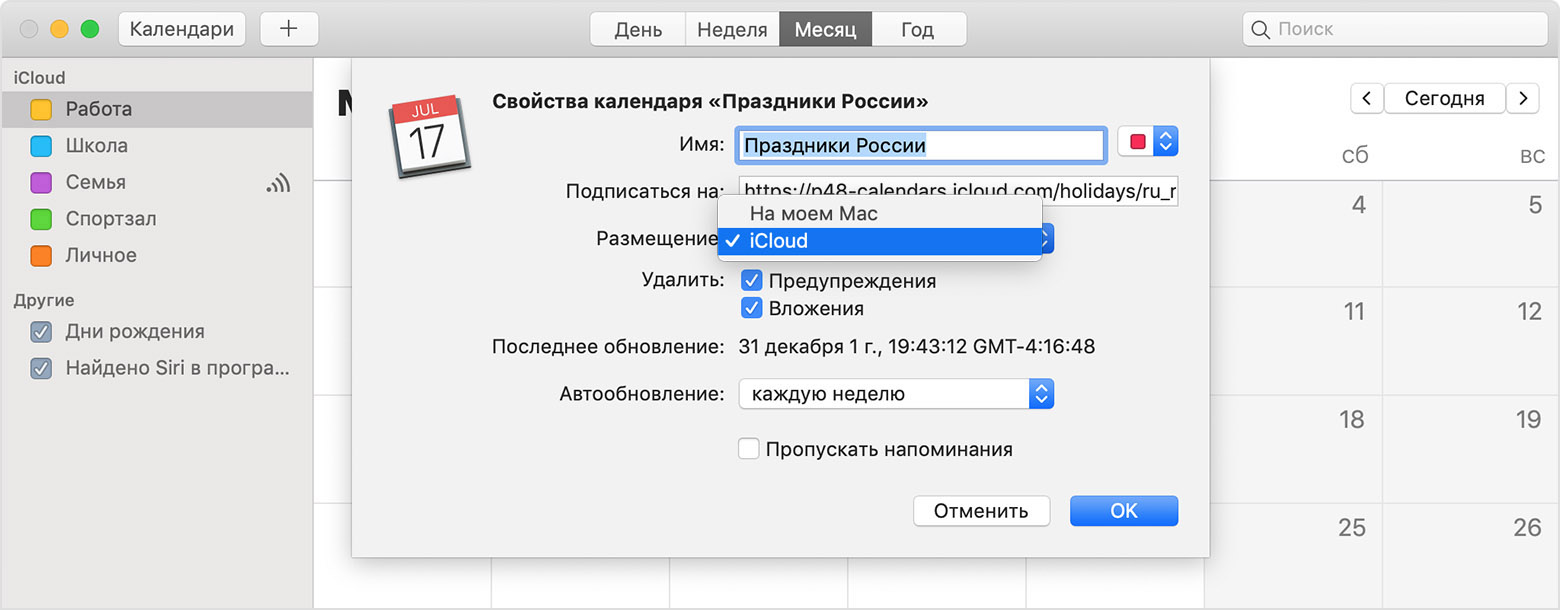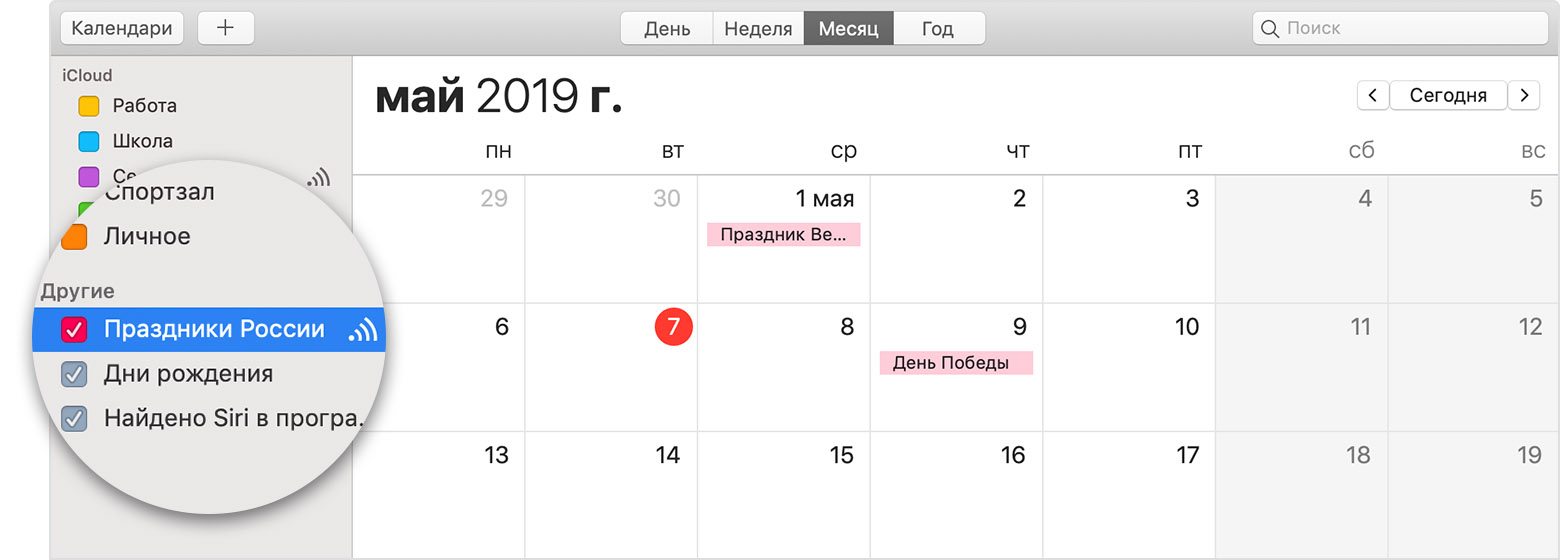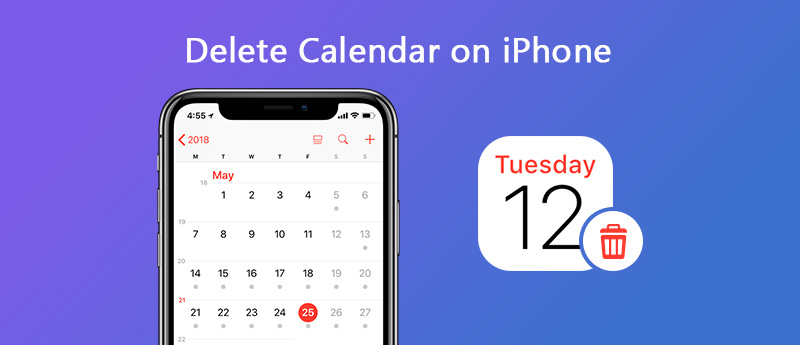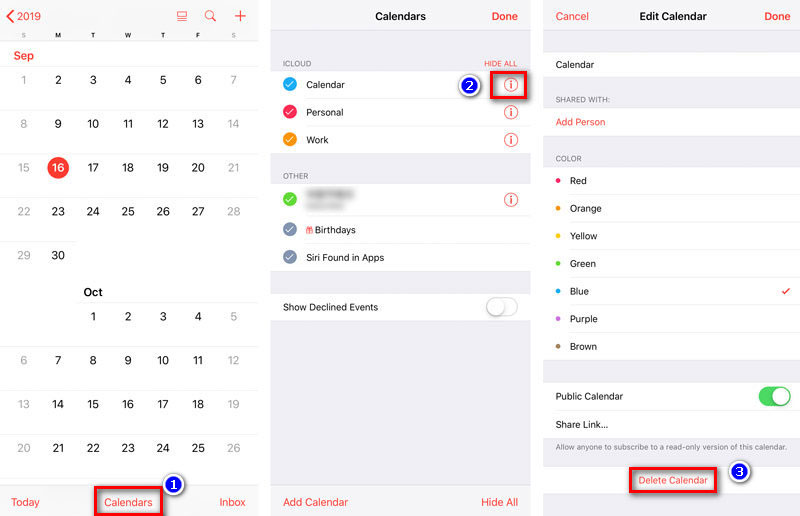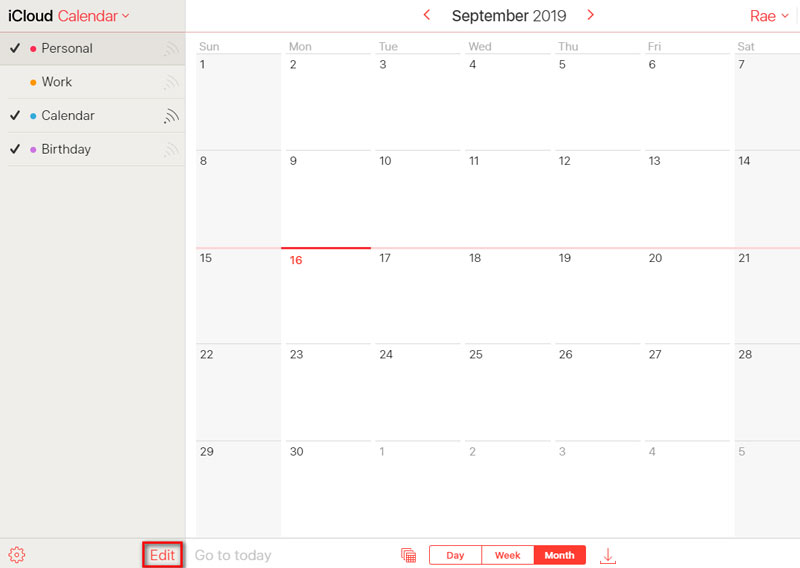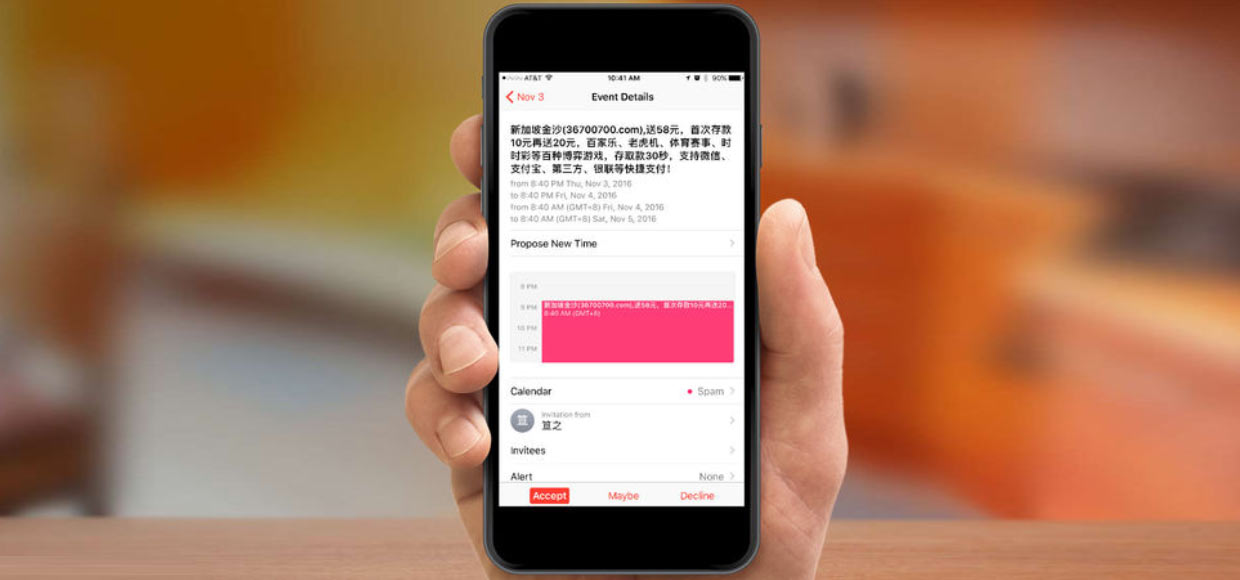- Использование подписок на календари iCloud
- Начало работы
- Добавление подписки на календарь iCloud на компьютере Mac
- Добавление существующей подписки на календарь в iCloud
- Устранение проблем с отображением подписки на календарь
- Отмена подписки на календарь
- Как удалить календари на iPhone
- Часть 1. Как удалить календари iPhone с помощью iPhone Cleaner
- Как удалить календарь с помощью iPhone Cleaner
- Часть 2. Как добавить, скрыть и очистить календари на iPhone
- Часть 3. Как удалить iPhone календари из iCloud
- Часть 4. Как стереть подписной календарь на iPhone
- Часть 5. Часто задаваемые вопросы об удалении календаря на iPhone
- Заключение
- Как удалить календарь Events на Айфоне и отключить спам
- Откуда появляется спам?
- Как отключить спам в календаре Events
- Альтернативные способы избавления от рассылки
- Как удалить календарь Events
- Как избавиться от спама в календаре на iPhone
Использование подписок на календари iCloud
Подписные календари — отличный способ получения информации о праздниках, спортивных событиях, новинках социальных сетей и многом другом. С помощью iCloud можно поддерживать подписки в актуальном состоянии на всех устройствах.
Начало работы
- Убедитесь, что на устройствах iPhone, iPad и iPod touch установлена последняя версия ОС iOS, а на компьютере Mac — последняя версия macOS.
- Войдите в iCloud, используя один и тот же идентификатор Apple ID на всех устройствах.
- Прежде чем подписка станет доступной на всех устройствах, ее нужно добавить на компьютере Mac. Подписки на календари, которые добавлены на устройствах iOS, не синхронизируются iCloud на другие устройства.
Добавление подписки на календарь iCloud на компьютере Mac
- В программе «Календарь» выберите «Файл» > «Новая подписка Календаря».
- Введите веб-адрес календаря и нажмите кнопку «Подписаться».
- Введите имя календаря и выберите цвет календаря.
- Выберите в меню «Размещение» пункт iCloud, затем нажмите кнопку «ОК».
Добавление существующей подписки на календарь в iCloud
Чтобы открыть доступ с устройства iPhone, iPad или iPod touch к подписке на календарь, имеющейся на компьютере Mac, добавьте эту подписку в iCloud.
- Откройте программу «Календарь».
- Нажмите кнопку «Календари» в левом верхнем углу окна для просмотра списка календарей.
- Выберите подписной календарь из списка.
- В строке меню выберите «Правка» > «Свойства».
- Выберите в меню «Размещение» пункт iCloud, затем нажмите кнопку «ОК».
Устранение проблем с отображением подписки на календарь
- Убедитесь, что вход в iCloud выполнен с использованием одного и того же идентификатора Apple ID на устройстве iOS и на компьютере Mac.
- При посещении сайта iCloud.com или при использовании Microsoft Outlook подписки на календари не будут обновляться посредством iCloud.
- При восстановлении календарей из архива iCloud.com потребуется заново добавить подписку на календари.
Отмена подписки на календарь
- В macOS: откройте программу «Календарь». Щелкните правой кнопкой мыши календарь, подписку на который требуется отменить*, и выберите «Отказаться от подписки».
- В iOS: откройте программу «Календарь». Выберите «Календари» > > «Удалить календарь».
* Отменить подписку на календарь «Праздники» невозможно.
Информация о продуктах, произведенных не компанией Apple, или о независимых веб-сайтах, неподконтрольных и не тестируемых компанией Apple, не носит рекомендательного или одобрительного характера. Компания Apple не несет никакой ответственности за выбор, функциональность и использование веб-сайтов или продукции сторонних производителей. Компания Apple также не несет ответственности за точность или достоверность данных, размещенных на веб-сайтах сторонних производителей. Обратитесь к поставщику за дополнительной информацией.
Источник
Как удалить календари на iPhone
Я настроил еженедельное напоминание в своем календаре iPhone, но теперь больше не хочу напоминание. Это было сезонно, и я не могу найти опцию удаления. Как удалить это повторяющееся событие из календаря iPhone?
Календарь iPhone отслеживает различные события и встречи в одном месте, что делает ваше время хорошо организованным. Но устаревшие события остаются на вашем iPhone. Есть ли способ их удалить? Конечно, есть. В этом посте мы собираемся представить 4 метода удалить календарь на вашем iPhone.
Часть 1. Как удалить календари iPhone с помощью iPhone Cleaner
Если вам надоело удалять календари iPhone один за другим, проще всего удалить их с помощью стороннего программного обеспечения. Ты можешь попробовать Очиститель iPhone, мощная утилита для удаления всего содержимого и настроек iPhone. Это позволяет удалять календари, сообщения, контакты, заметки, напоминания, историю звонков, мелодии звонка, аудиокниги, голосовые заметки, приложения, документы и настройки. Эта стирающая машина сделает ваш iPhone новым.
- Удалите календарь iPhone, контакты, фотографии, историю звонков, сообщения, заметки и т. Д.
- Очистите временные файлы, кеш, системные ненужные файлы, журналы сбоев и т. Д. Одним щелчком мыши.
- Протрите все содержимое и настройки iPhone, чтобы сделать ваш iPhone новым.
- Поддержите последнюю версию iOS.
Как удалить календарь с помощью iPhone Cleaner
В течение нескольких минут это стирающее программное обеспечение может полностью уничтожить все календари на вашем iPhone. Вы не можете отменить свое решение после удаления. Поэтому будьте осторожны при удалении содержимого iPhone. Если ты хочешь сбросить ваш iPhone календари, этот ластик данных iPhone должен быть вашим лучшим выбором.
Часть 2. Как добавить, скрыть и очистить календари на iPhone
Это просто добавить, скрыть или очистить календари на iPhone. Чтобы календарь выглядел по-другому, вы даже можете отредактировать название календаря и выбрать для него другой цвет. Следуйте инструкциям ниже.
Затем появится сообщение, подтверждающее ваше удаление, и все, что связано с календарем, будет удалено.
Часть 3. Как удалить iPhone календари из iCloud
Если вы синхронизировали календарь iPhone с iCloud, вы можете удалить свои календари iPhone из iCloud. Чтобы использовать календарь iCloud, вам нужно следовать процедурам, чтобы удалить ненужный календарь с вашего iPhone.
С календарем iCloud вы также можете установить новое событие и новый календарь на вашем iPhone.
Часть 4. Как стереть подписной календарь на iPhone
Подписки на календари хорошо работают, когда на iPhone сохраняются праздники, социальные сети, спорт и многое другое. Но вы не можете удалить подписанные календари в приложении календаря. Чтобы удалить их, вы можете выполнить следующие шаги.
Хотя удалить календари, на которые вы подписаны, легко, выполнив несколько шагов. Но кеши календаря могут по-прежнему оставаться на вашем iPhone. Если вы хотите тщательно и постоянно чистить календари iPhone, вам следует попробовать профессиональный инструмент для стирания iPhone Cleaner.
Часть 5. Часто задаваемые вопросы об удалении календаря на iPhone
Как удалить календарь с подпиской на iOS 15?
Вы можете удалить подписку на календарь в настройках. Откройте приложение «Настройки», нажмите «Пароли и учетные записи», затем «Учетные записи». Затем нажмите «Подписанные календари». Теперь найдите календарь с подпиской, который вы хотите удалить со своего iPhone. Коснитесь его, затем коснитесь «Удалить учетную запись».
Могу ли я удалить календари спама и события на iPhone?
Чтобы удалить эти календари со спамом на вашем iPhone, просто откройте приложение «Календарь». Нажмите «Календари» внизу экрана и найдите календарь, который хотите удалить. Нажмите кнопку «Подробнее» рядом с этим календарем, затем прокрутите вниз и нажмите «Удалить календарь».
Как добавить новый календарь на мой iPhone?
Откройте приложение «Календарь», затем нажмите «Добавить календарь» в левом нижнем углу экрана. Затем дайте своему календарю имя и выберите цвет, который вы хотите использовать для отображения информации о нем.
Заключение
В этой статье мы в основном представили 4 решения удалить календарь на iPhone, Одним из быстрых способов является использование стороннего программного обеспечения для удаления подписанного и отписанного календаря на iPhone. Но будьте осторожны, этот инструмент стирания может очистить весь контент и настройки на вашем iPhone. Обязательно сделайте резервную копию некоторых важных данных до этого. Если у вас есть лучшие решения, пожалуйста, не стесняйтесь оставлять комментарии.
Что вы думаете об этом посте.
Рейтинг: 4.9 / 5 (на основе голосов 205) Подпишитесь на нас в
События календаря iPhone пропали или пропали? Вот 6 простых решений для восстановления потерянных или удаленных событий календаря с iPhone XS / XR / X / 8/7/6/5 и т. Д., Работающих в iOS 15/14/13/12/11.
Все еще беспокоитесь, что ваши удаленные тексты могут быть восстановлены? Этот пост покажет вам лучший способ навсегда удалить текстовые сообщения и iMessages на iPhone для защиты вашей конфиденциальности.
В этой статье в основном описывается, как восстановить потерянные контакты с устройства iOS, такого как iPhone X / 8/7 / SE / 6s / 6s Plus, iPad Air / Pro и другие после обновления / джейлбрейка iPhone.
Удалить данные на iPhone
Самая мощная из когда-либо созданных утилит, позволяющая пользователям постоянно и тщательно удалять все содержимое iPhone, например контакты, сообщения, фотографии, видео, заметки и т. Д., А также настройки.
Источник
Как удалить календарь Events на Айфоне и отключить спам
Многие обладатели Айфонов и прочих устройств, работающих на базе операционной системы iOS, столкнулись с массовой рассылкой спама, который постоянно мешает. Он отображается на рабочем столе и в других приложениях, например, в календаре Events.
Пример рассылки спама в календаре событий Events
Отключить спам и удалить календарь можно, если следовать приведенной ниже инструкции.
Откуда появляется спам?
Чаще всего источником спама является почтовый ящик Gmail. Мошенники регистрируют множество фейковых адресов в Гугле и запускают массовые рассылки. Если смартфон синхронизированы с почтовым ящиком, то уведомления о приходе новых писем, даже если они попадают в папку «Спам», отображаются на рабочем столе. Ручной блокировкой проблему не решить, но можно отключить спам в календаре.
Как отключить спам в календаре Events
Для отключения спама необходимо:
- Перейти на официальный сайт календаря через браузер на телефоне или компьютере google.com/calendar/about. Важно выбирать тот календарь, который синхронизирован с вашим Гугл-аккаунтом.
- Активировать версию для компьютера, так как в мобильной отключить уведомления не получится.
- Нажать на значок «шестеренки» в верхнем правом углу экрана.
- Выбрать «Настройки» -> «Общие».
- Перейти в раздел «Мероприятия».
- Отыскать опцию «Автоматическое добавление приглашений».
- Выбрать «Нет».
Теперь пользователь защищен от рассылки ненужных уведомлений о предстоящих мероприятиях, которые прописываются в календаре.
Если все сделать правильно, то на рабочем столе больше не будут возникать уведомления.
Альтернативные способы избавления от рассылки
Еще один способ деактивировать рассылку поможет, если не получается сделать все так, как описано в предыдущей инструкции:
Значок настроек Айфона
Недостаток этого способа в том, что уведомления не будут поступать и о запланированных вами событиях, что иногда бывает неудобным.
Чтобы не беспокоили сообщения именно с почты, рекомендуется просто не синхронизировать устройство с Гугл-аккаунтом.
Как удалить календарь Events
Если спам все же продолжает приходить, то лучше всего удалить календарь. Для этого нужно:
- Перейти в «Настройки» -> «Учетные записи».
Заходим в раздел пароли и учетные записи
Раздел подписные календари Events
Удаляем учетную запись
Конечно, удаление календаря – самый радикальный метод избавления от спама, но если рассылки действительно мешают, то стоит установить другое приложение.
Источник
Как избавиться от спама в календаре на iPhone
Эта инструкция опубликована в рамках проекта Поддержка iPhones.ru. Пишите на почту: press(at)iphones.ru и получайте решения проблем, связанных с эксплуатацией и работой устройств Apple.
Вопрос читателя:
Александр
На iPhone 7 в календаре появились спам-сообщения. Как отключить возможность отправки мне такого спама?
Наш ответ:
Здравствуйте, Александр 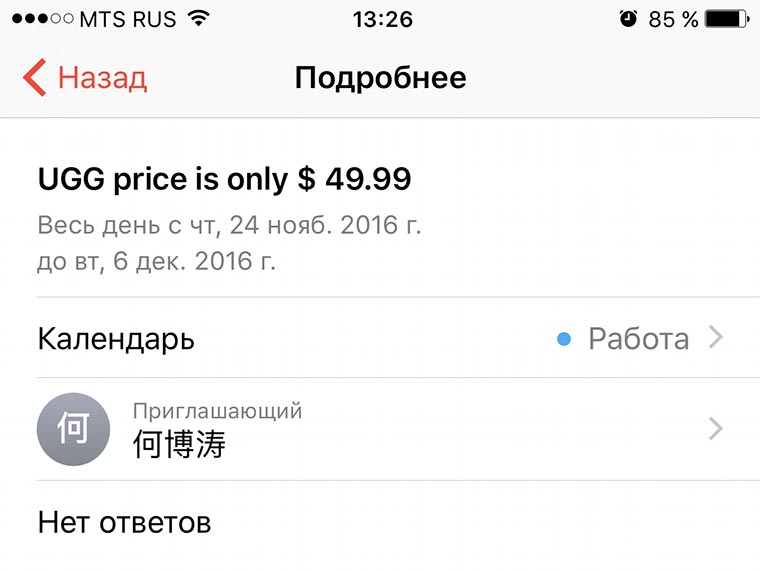
Данные в календарь могут поступать от различных приложений на Вашем устройстве. Для отключения такой возможности проделайте следующее:
1. Перейдите в Настрйоки – Календарь и отключите опции Предложения мест и События из программ.
2. Здесь же в разделе Учетные записи попробуйте отключить те учетки, в которых настроена синхронизация календаря (возможно, что данные попадают из учетной записи почты G-Mail или iCloud).
3. Последним шагом будет запрет на внесение данных в Календарь от установленных программ. Перейдите в Настройки – Конфиденциальность – Календари. Отключите все подозрительные приложения.
Теперь в календарь не будут попадать ненужные данные и записи.
Источник